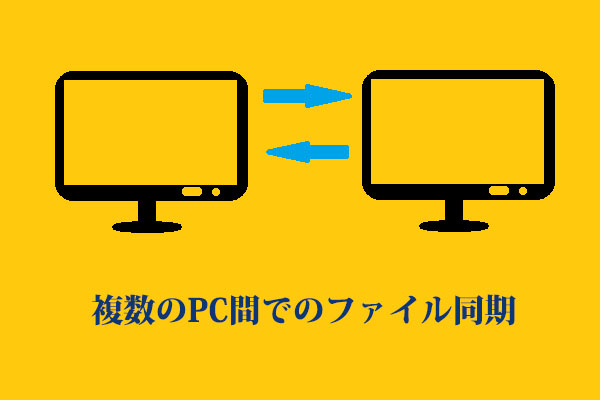最近、パソコンのハッキング被害に遭うことがますます増えています。幸いなことに、MiniTool ソリューションが提供するこの記事では、ハッキングされた場合の兆候と対策をご紹介していますので、ご心配なく。
日常生活では、パソコンを保護するためにマルウェア対策ソフトを使う人が多いでしょう。しかし、悪意のあるハッカーやマルウェアは、マルウェア対策ソフトウェアが検出できないように攻撃方法を変えられるため、お使いのコンピューターが予期せぬ感染することがあります。
では、ハッキングされたかどうかを調べるには、何の方法はありますか?次に、PCがハッキングされた可能性を示す兆候・症状をいくつか挙げてみましょう:
2.デバイスが異常な動作をしている。
3.使用していないのにWebカメラが点灯する。
4.ブラウザの設定が勝手に変わっている。
5.ハッカーはシステムに侵入したと告げた。
6.自分で許可したことのないアクティビティ。
パソコンが乗っ取られた・ハッキングされた症状を知った上で、今度はハッキングされた場合の対策方法をご紹介します。では、引き続きお読みください。
PCがハッキングされた場合の対処法
ハッキング対策1.デバイスを抹消し、システムの復元を実行する
ハッキングされたと判断したら、まずやるべきことはハードディスクを抹消し、システムの復元を行うことです。これは、一度に乗っ取られたパソコンは再び完全に信頼することはできないためです。
事前にシステムの復元ポイントを作成しておけば、いつでも復元を実行できます。システムの復元に関する詳しい情報は、こちらの記事をお読みください-システムの復元ポイントとは?作成する方法をご紹介!また、クリーンなシステムが必要な場合、システムを再インストールしてみることもできます。
その後、ハッキングされたというメッセージを受け取った場合は、以下の対処法を試してください。
ハッキング対策2.パスワードを変更する
ハッカーは通常、パスワードを盗んでアカウントやネットワークにアクセスします。したがって、このようなことが二度と起こらないよう、パスワードを変更する必要があります。なお、メールアドレスと弱いパスワード(例:123456)を組み合わせて使用することはお勧めしません。
パスワードが簡単すぎると、ハッカーは簡単にパスワードを解読し、アカウントにアクセスします。また、パスワードを複雑にするだけでなく、どんなに便利でも複数のアカウントで再利用しないようにすることが、効果的で安全なパスワードの秘訣です。
ハッキング対策3.二要素認証を有効にする
万が一パソコンがハッキングされた場合は、Microsoftアカウントの2FA(二要素認証)を有効にしてみてください。一度有効にしておくと、ハッカーにパスワードを解読されてもログインしにくくなります。
Microsoft アカウントを保護するために、電話番号やその他のメールアドレスを設定することができます。具体的な手順は以下の通りです:
ステップ1:Microsoftアカウントのセキュリティ設定にアクセスします。
ステップ2:次に、「セキュリティ設定」ページで、「セキュリティ情報の追加」をクリックします。
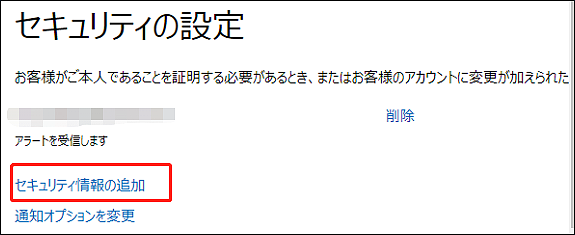
ステップ3:本人確認のために、「電話番号」または「別のメールアドレス」を選択できます。ここでは電話番号を例にとって説明します。まず電話番号を入力し、認証方法を選択します。その後、「テキスト」または「電話」を選択し、「次へ」をクリックします。
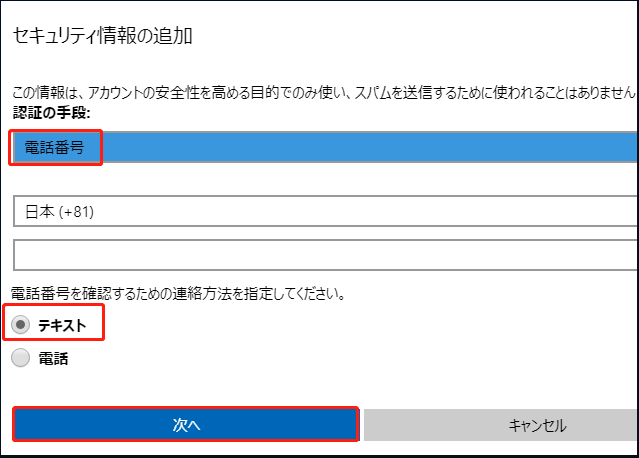
ステップ4:受け取ったコードを入力し、「次へ」をクリックすると、二要素認証が有効になります。
ハッキング対策4.アカウントを監視する
ハッカーがコンピューターを攻撃する時、1つのアカウントだけで止まることはめったにありません。ハッカーがある程度の成功を収めたなら、他のアカウントもコントロールしようとする可能性が高いです。したがって、パソコンが乗っ取られた後、あるエリアへの攻撃は1つ信号として考えて、他のエリアのセキュリティを再確認する必要があります。
ハッカーが自分のアカウントを使ってメッセージを転送していないか、ソーシャルメディアのアカウントを使ってフォローしている人に連絡していないか、メールをチェックする必要があります。
自分のアカウントのコントロールを失ったとしても、それを取り戻すことは可能です。Google、Facebook、Twitter、Appleなどの大手アカウントには、本人であることを証明するためのアカウント復旧ツールやプログラムが用意されており、アカウントを再び管理することができます。
ハッキング対策5.銀行取引明細書を調べる
電子メールやソーシャルメディアのアカウントをチェックすることに加えて、自分の取引にも注意を払いましょう。インターネットアカウントをハッキングする主な目的はお金です。ハッカーがクレジット カードの情報を入手すると、カードがブロックされるまで買い物をし続けます。
また、彼らがあなたのPayPalアカウントに侵入できれば、お金は彼らの管理するアカウントに振り込まれることになります。
したがって、「ハッキングされました」というメッセージを受け取ったら、すぐに銀行やその他の金融機関に連絡してください。クレジットカード情報が漏洩した疑いがある場合は、該当する金融機関に連絡し、クレジットカードを解約してください。
ただし、万が一に備えて銀行口座に注意してください。なお、料金はすぐに反映されないため、数日間何も表示されない場合があります。
ハッキング対策6.Facebook、Twitter、Googleなどのアプリの認証を解除する
一部のソーシャルメディアサービスでは、アプリをアカウントにリンクできます。これらのアプリは、ユーザーに代わって情報を投稿したり、アカウントに関する情報を読み書きしたりできます。多くのアプリにFacebookやTwitterの使用を許可している場合、ハッカーが問題のあるアプリを仕込んだことに見逃し、使い続けてしまうことがあります。
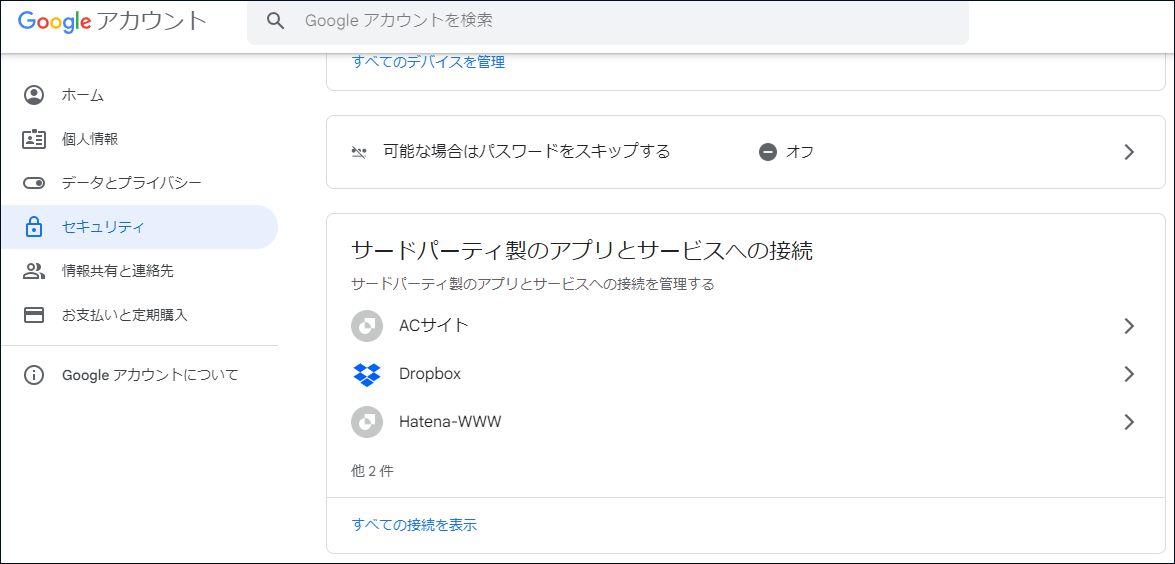
パソコンがハッキングされたら、どうしますか?使用しているソーシャルメディアプラットフォームをチェックする必要があります。見覚えのないアプリが認証されている場合は、そのアクセスを解除してください。
ハッキング対策7.ハッキングされたアカウントから機密データを削除する
手遅れかもしれませんが、予防措置として、ハッキングされたアカウントから本当に重要なデータをすべて削除することをお勧めします。PCがハッキングされたからといって、彼らがすべてのデータやファイルを閲覧したり、あなたのアカウントにアクセスできるすべてのものをコピーしたりしたことを意味するものではありません。
したがって、重要なファイル、特に個人情報を含むファイルの盗難が心配なら、すぐに削除してください。特に、Dropbox、Googleドライブ、iCloudドライブなどのサービスでは尚更です。これらのクラウドサービスに大切なファイルを保存している場合は、すぐにフォルダーを削除してください。
これで、パソコンがハッキングされた場合の対処法がお分かりいただけたと思います。
この記事には、ハッキングされたかどうかを調べる方法と、ハッキングされた症状、またはハッキングされた場合の対策方法についてすべての情報が掲載されています。Twitterでシェア
データをバックアップして保護する
ほとんどの場合、定期的にデータをバックアップすることは、強力なパスワードやウイルス対策ソフトを使用するのと同様に、脅威から保護するための重要なステップです。万が一、ハッカーの攻撃によってデータが失われた場合にも、バックアップを使ってデータを復元できます。
重要なデータをバックアップするには、サードパーティのバックアップソフト‐MiniTool ShadowMakerを選択することが推奨されます。
MiniTool ShadowMakerは、オペレーティングシステム、ディスク、パーティション、ファイル、フォルダーをバックアップするプロフェッショナルなバックアップソフトです。さらに、コンピューターとデータを保護するユーザーフレンドリーなプログラムでもあります。データをバックアップするには、以下のボタンからMiniTool ShadowMakerトライアルをダウンロードし、30日間無料ですべての機能を体験できます。
MiniTool ShadowMaker Trialクリックしてダウンロード100%クリーン&セーフ
では、写真付きファイルをバックアップする方法をステップバイステップでご紹介します。
ステップ1:「体験版で続く」をクリックし、メインインターフェースに移動します。
ステップ2:メインインターフェイスに入った後、「バックアップ」ページに移動します。そして、「ソース」モジュールをクリックしてバックアップソースを選択します。データをバックアップするには、「フォルダーとファイル」を選び、バックアップするファイルを選択します。
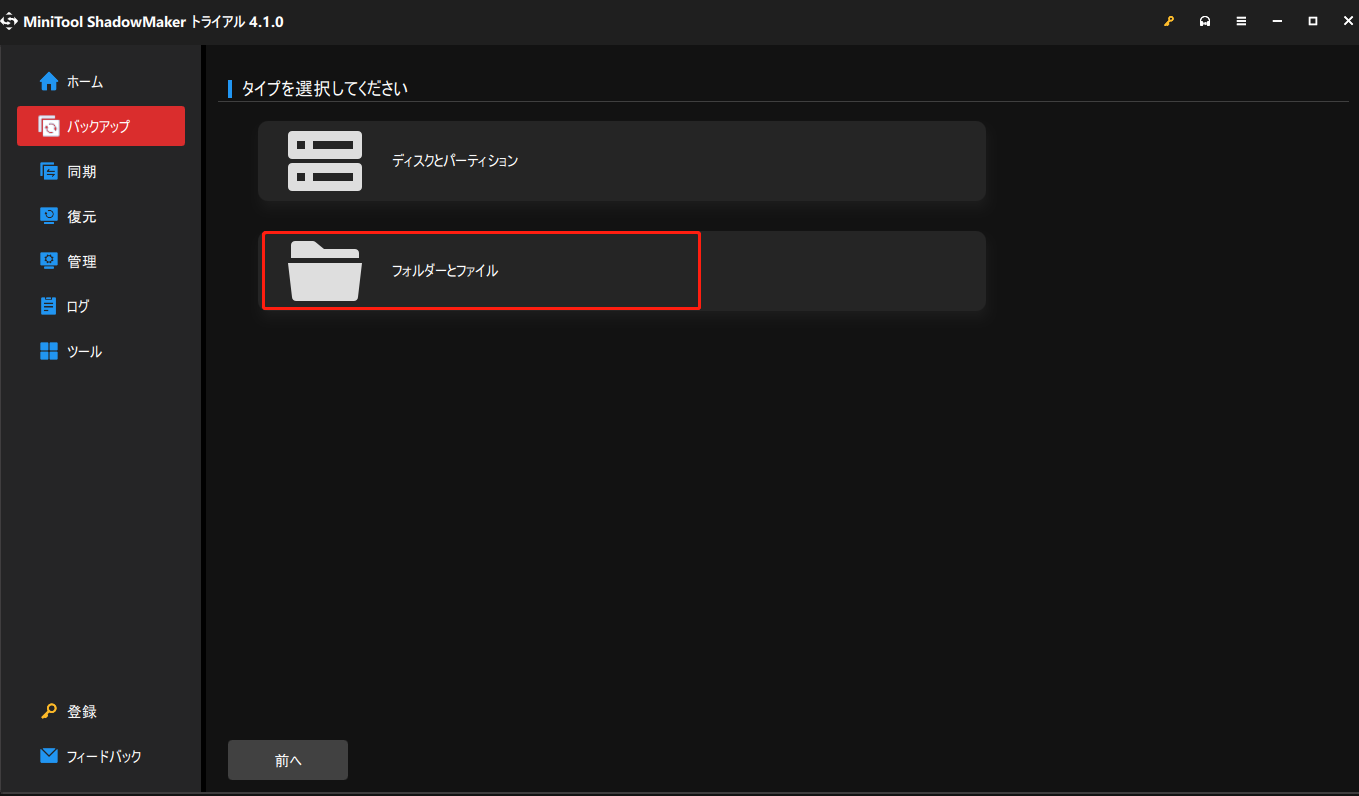
ステップ3:「バックアップ」ページに戻り、「バックアップ先」をクリックしてバックアップイメージの保存先パスを選択します。ここでは、外付けハードディスクを選択することをお勧めします。
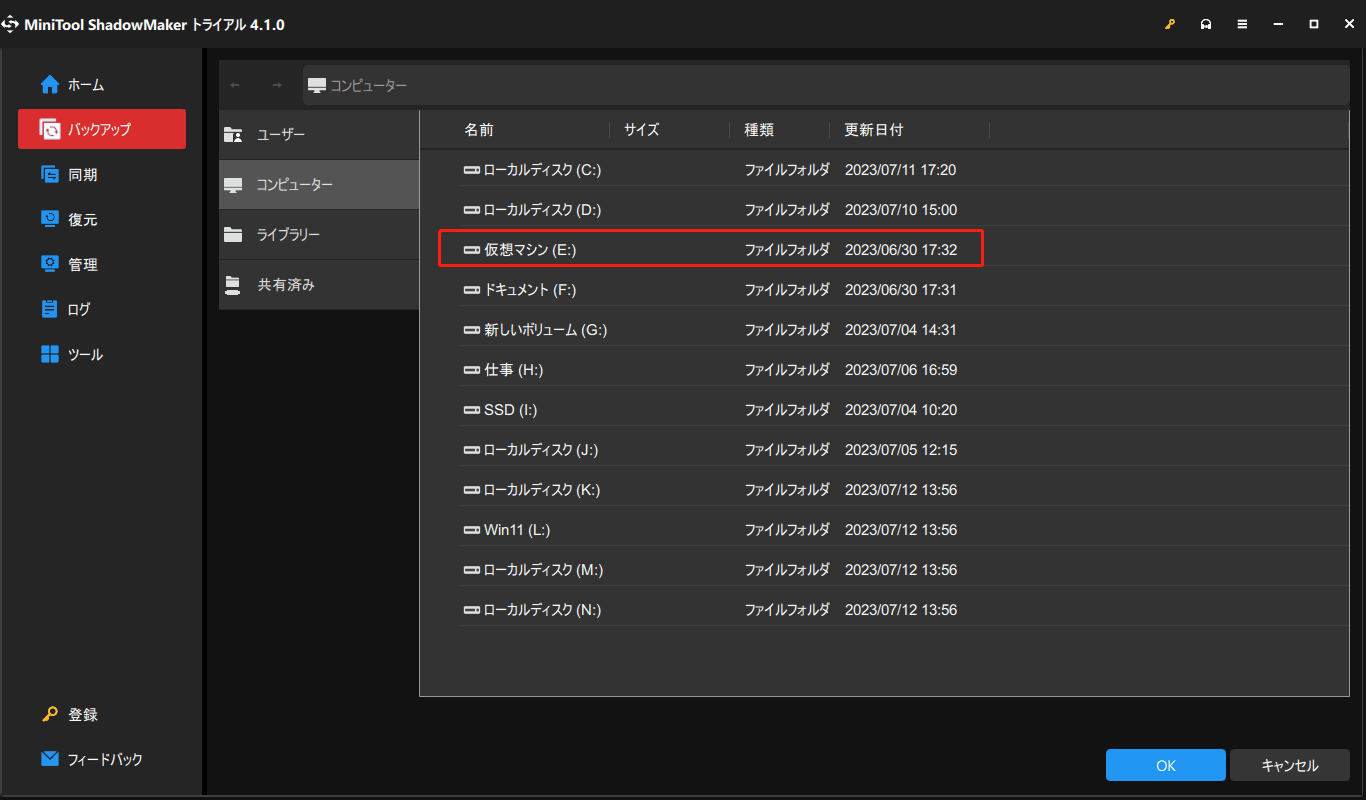
ステップ4:バックアップ元とバックアップ先を選択した後、「今すぐバックアップ」をクリックしてデータのバックアップ処理をすぐに実行できます。または、「後でバックアップ」をクリックしてバックアップ処理を遅延させることもできます。
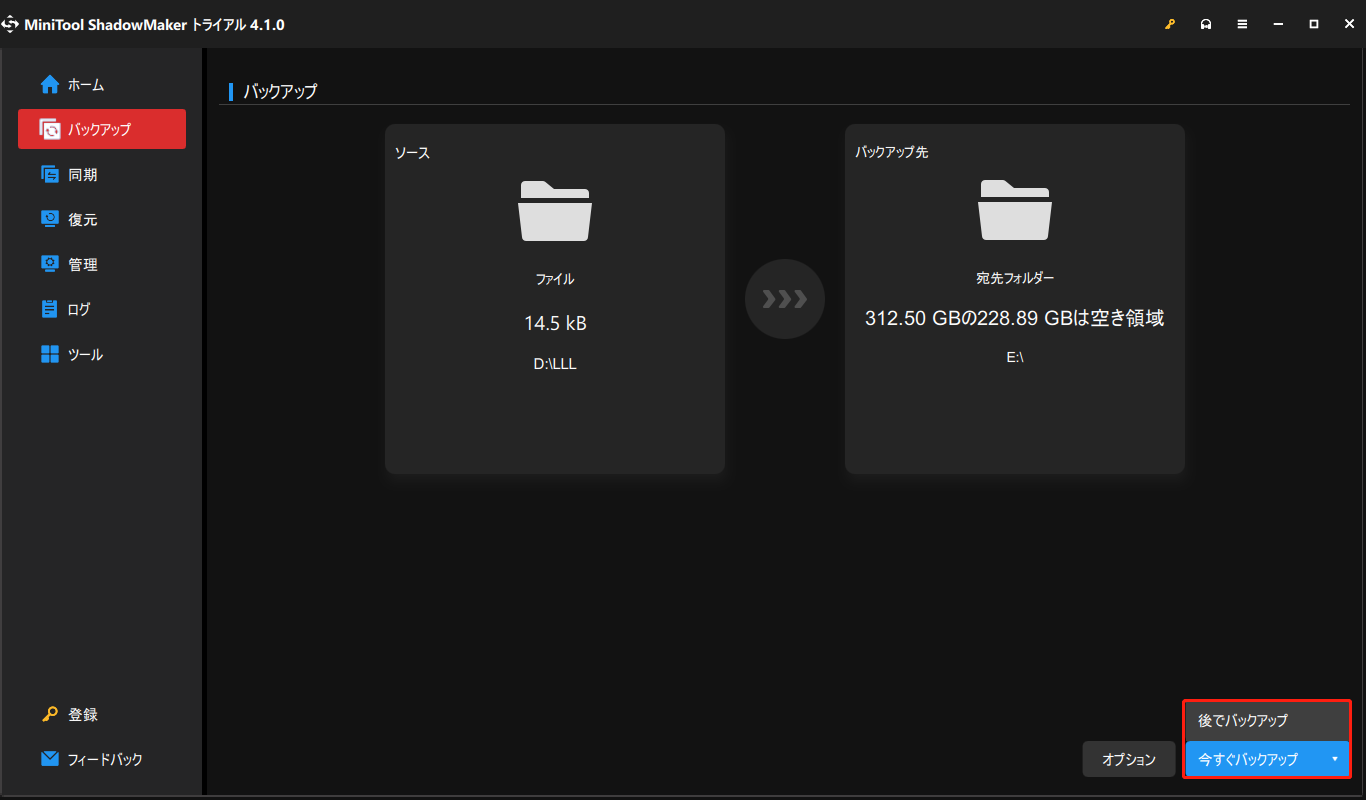
プロセスが完了すると、ファイルが正常にバックアップされ、データが保護されたことになります。上記の情報から、MiniTool ShadowMakerは非常に簡単で便利なツールであることがわかります。
さらに読む
また、MiniTool ShadowMakerの同期機能を使用することをお勧めします。こうすることで、ファイルを保護することもできます。ファイル同期はバックアップのもう1 つの形式で、外付けハードドライブやUSBフラッシュドライブなど、2つ以上の物理的な場所にファイルを保存できます。
次に、ファイルの同期方法について詳しく説明します。
ステップ1:MiniTool ShadowMakerを実行し、「同期」ページに入ります。
ステップ2:次に、「ソース」と「バックアップ先」モジュールをクリックし、同期するファイルと保存場所を選択します。
ステップ 3:「今すぐ同期」ボタンをクリックして、同期プロセスをすぐに実行します。

結語
まとめると、この記事ではパソコンがハッキングされたか調べる方法、ハッキング症状、そしてハッキングされた場合の対処法についてご説明しました。また、Windows 10のデータを保護するためにMiniTool ShadowMakerを使ってデータをバックアップする方法についてもご紹介しました。
また、コンピューターハッキングの防止対策について、他にご提案がございましたら、コメント欄にてお聞かせください。さらに、MiniTool ShadowMakerの使用中にご不明な点がございましたら、[email protected]までお気軽にお問い合わせください。